在平时的工作或学习中,我们经常会接触不同格式的文档类型,比如txt,log,Offices文档,编程代码脚本,图片,视频等。本文将会介绍笔者的一个朴素想法,即把不同格式的文档都放在同一个平台中进行预览,这样既方便查看常见文档,又能提升工作和学习效率。
本项目的工程结构如下:
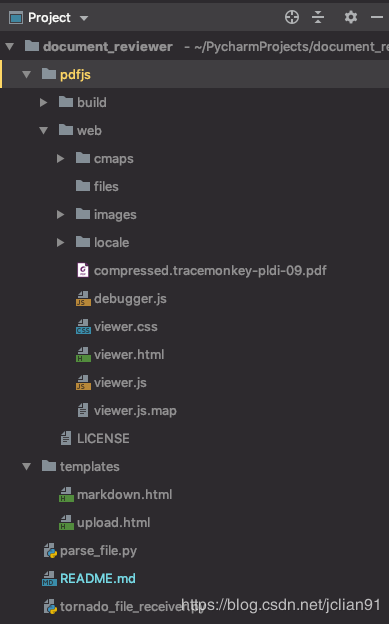 项目结构
项目结构
本项目现在已支持8种文档格式的格式,分别为:
 文件上传页面
文件上传页面
markdown.html主要用于展示Markdown文件中的内容,代码如下:
 html文件预览示例
html文件预览示例
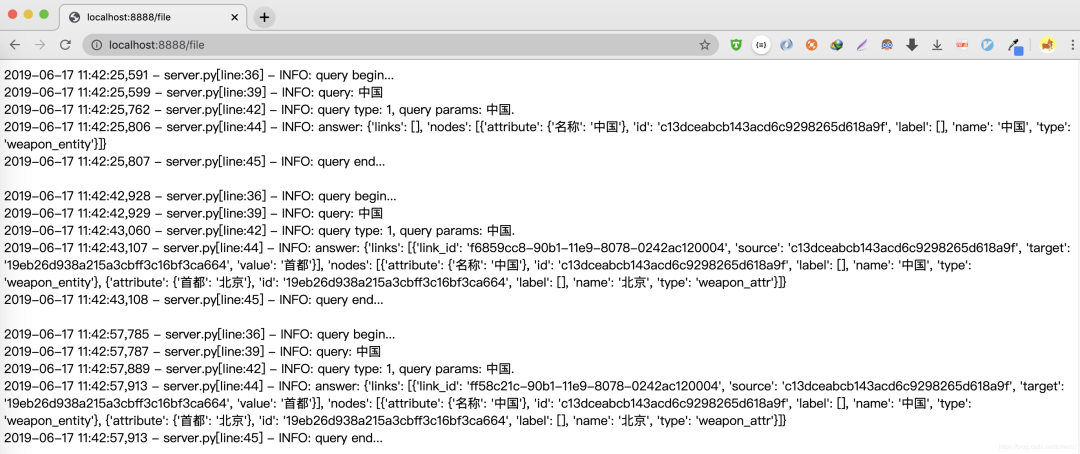 info.log文件预览
info.log文件预览
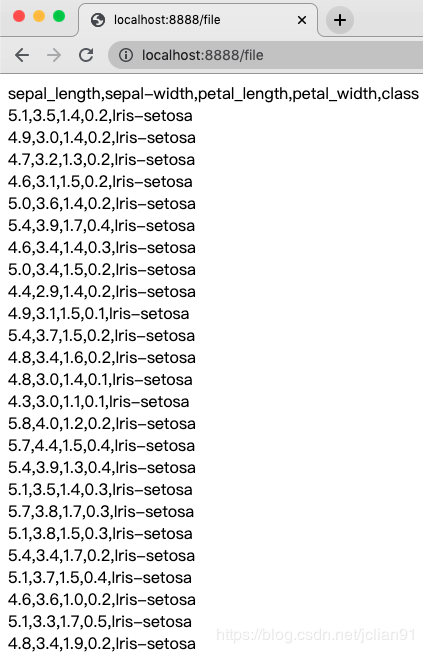 iris.csv文件预览
iris.csv文件预览
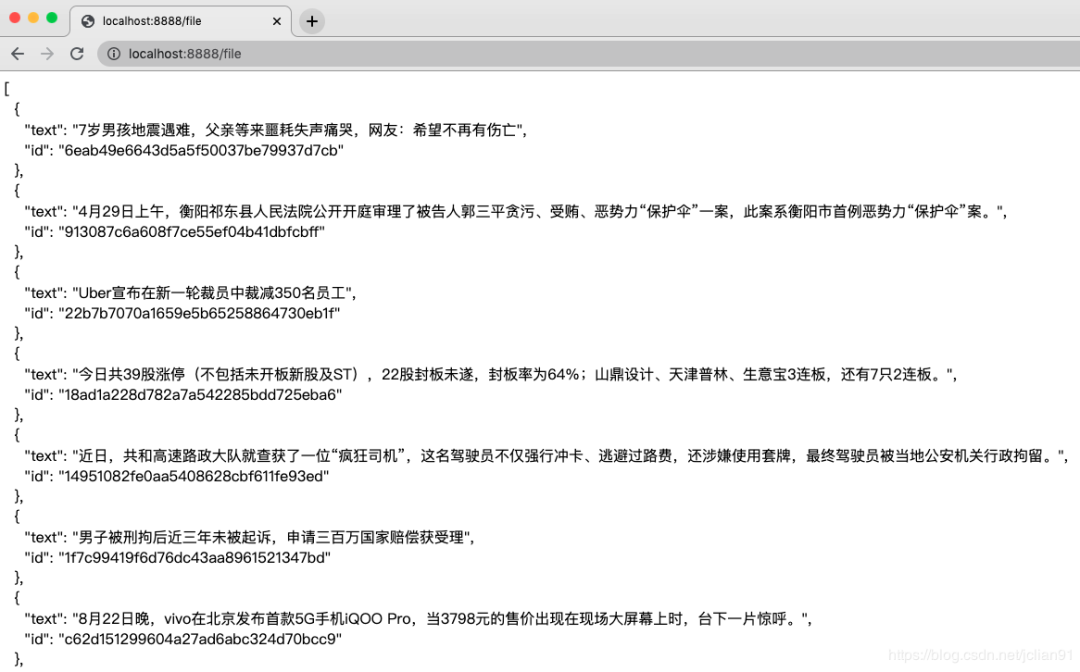 test1.json文件预览
test1.json文件预览
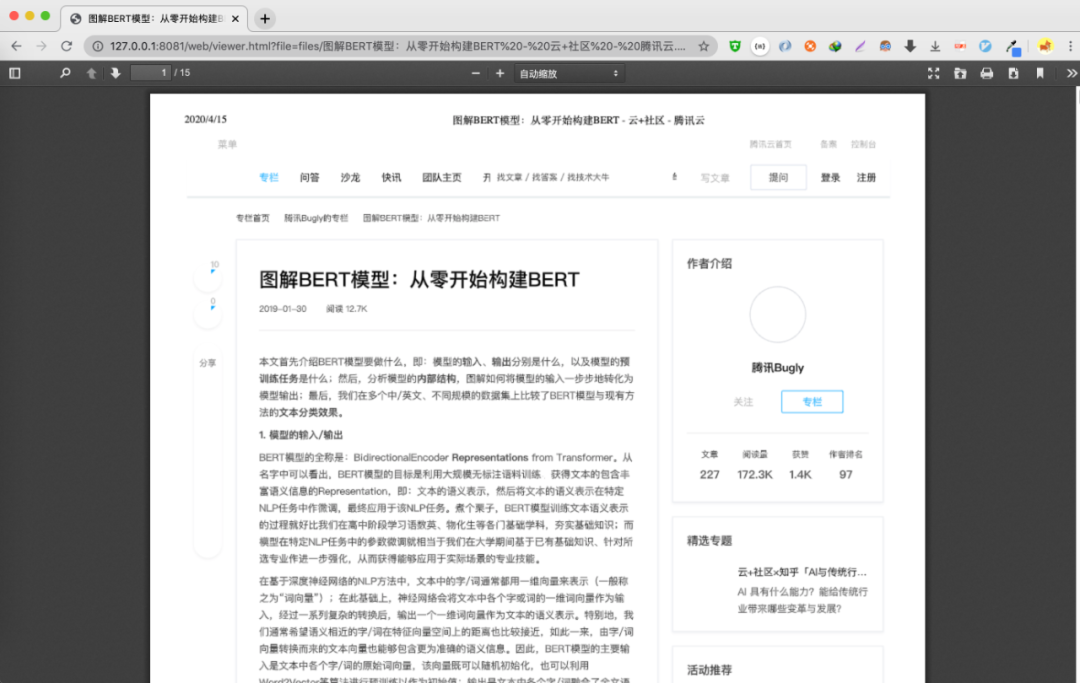 PDF文档预览
PDF文档预览
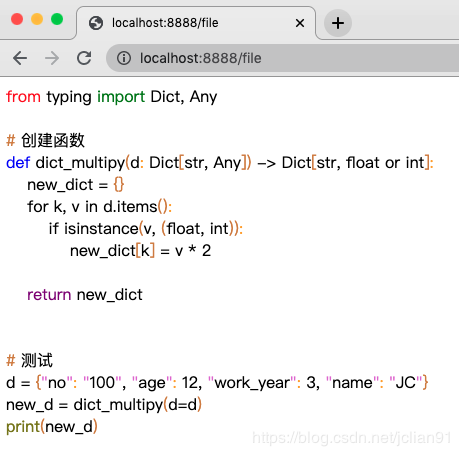 Python脚本预览
Python脚本预览
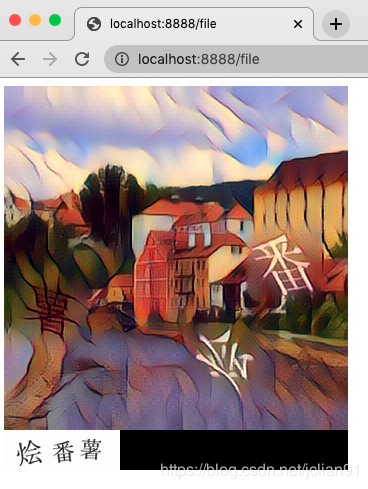 jpg图片预览
jpg图片预览
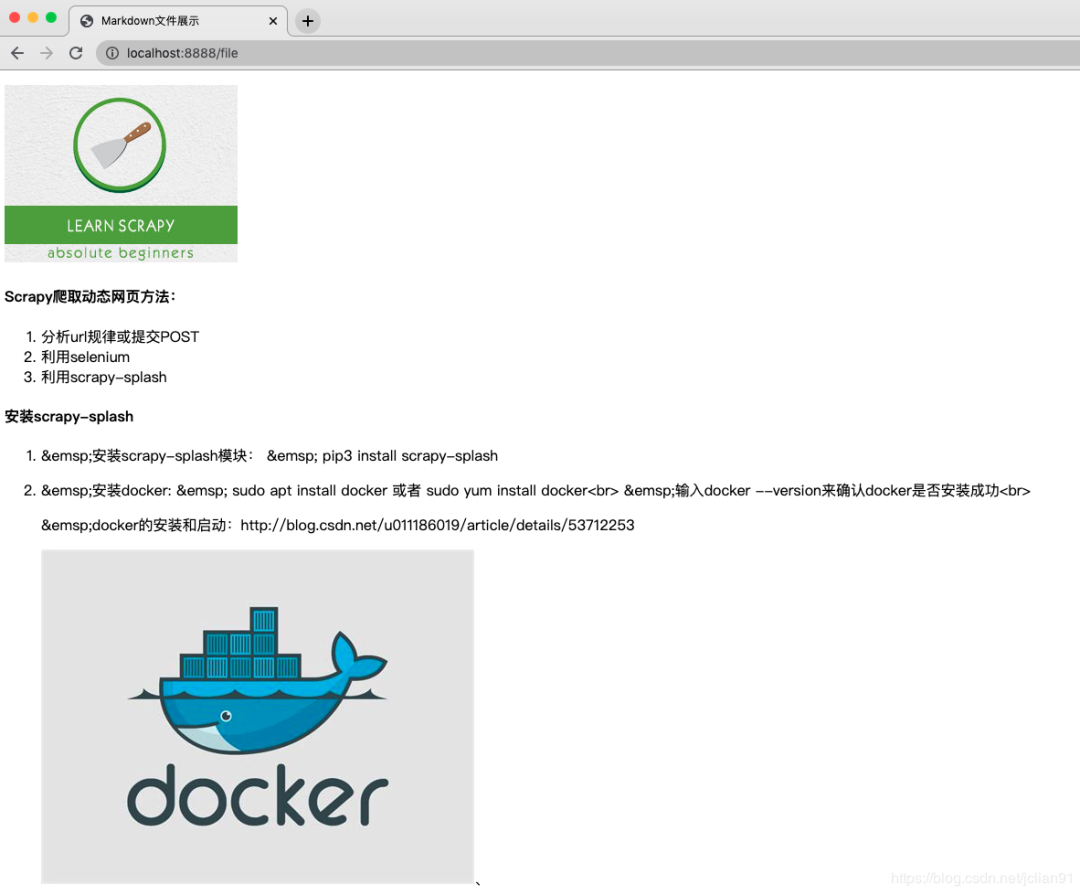 markdown文件预览
markdown文件预览
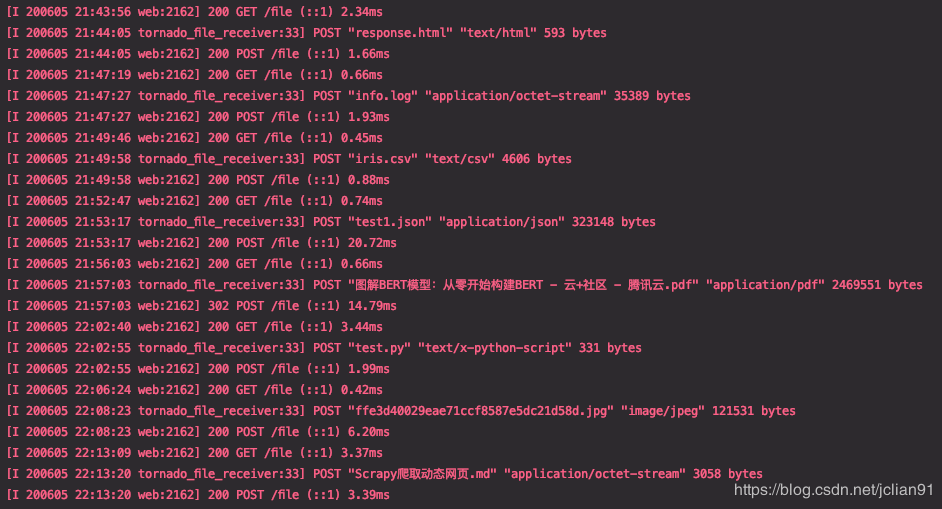 文件上传记录
文件上传记录
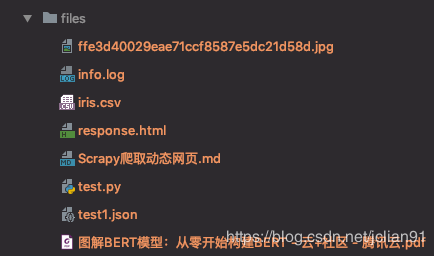 上传文件
上传文件
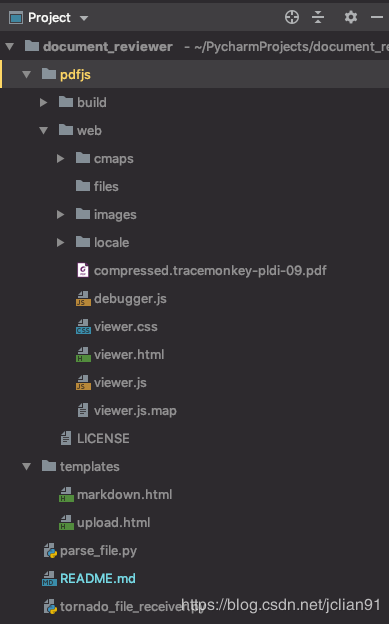 项目结构
项目结构
- text/html: 如html文件等;
- text/plain: 如txt/log文件等;
- text/csv: csv文件;
- application/json: json文件;
- application/pdf: pdf文件;
- text/x-python: Python脚本文件;
- image/*: 各种图片文件,比如jpg, png等;
- markdown文件
准备工作
首先,我们需要下载前端的PDF预览JS框架PDF.js,它是一个网页端的PDF文件解析和预览框架,下载网址为:http://mozilla.github.io/pdf.js/ 。 接着,本项目还用到了showdown.js,该JS框架用于渲染Markdown文档。 用Python做后端,tornado为web框架,笔者使用的版本为5.1.1。项目代码
我们下载PDF.js项目代码,并在/pdfjs/web目录下新建files文件夹,用于存放上传的文件。为了能够用PDF.js实现PDF文件预览,需要切换至pdfjs文件夹,运行搭建文件服务器命令:python -m http.server 8081python -m SimpleHTTPServer 8081 文件上传 文件上传
文件上传 提交  文件上传页面
文件上传页面
Markdown文件展示 function convert(){ var converter = new showdown.Converter(); var text = "{{ md_content }}"; var html = converter.makeHtml(text.replace(/newline/g, "\n")); document.getElementById("result").innerHTML = html; }# -*- coding: utf-8 -*-import osimport loggingimport tracebackimport tornado.ioloopimport tornado.webfrom tornado import optionsfrom parse_file import *# 文档上传与解析class UploadFileHandler(tornado.web.RequestHandler): # get函数 def get(self): self.render('upload.html') def post(self): # 文件的存放路径 upload_path = os.path.join(os.path.dirname(__file__), 'pdfjs/web/files') # 提取表单中‘name’为‘file’的文件元数据 # 暂时只支持单文档的上传 file_meta = self.request.files['file'][0] filename = file_meta['filename'] # 保存文件 with open(os.path.join(upload_path, filename), 'wb') as up: up.write(file_meta['body']) text = file_meta["body"] # 解析文件的内容 mtype = file_meta["content_type"] logging.info('POST "%s" "%s" %d bytes', filename, mtype, len(text)) if mtype in ["text/x-python", "text/x-python-script"]: self.write(parse_python(str(text, encoding="utf-8"))) elif mtype in ["text/plain", "text/csv"]: self.write(parse_text_plain(str(text, encoding="utf-8"))) elif mtype == "text/html": self.write(str(text, encoding="utf-8")) elif mtype.startswith("image"): self.write(parse_image(mtype, text)) elif mtype == "application/json": self.write(parse_application_json(str(text, encoding="utf-8"))) elif mtype == "application/pdf": self.redirect("http://127.0.0.1:8081/web/viewer.html?file=files/%s" % filename) elif mtype == "application/octet-stream" and filename.endswith(".md"): self.render("markdown.html", md_content=r"%s" % str(text, encoding="utf-8").replace("\n", "newline")) else: # 其余文件格式 try: self.write(str(text, encoding="utf-8").replace("\n", "
")) except Exception: logging.error(traceback.format_exc()) self.write('')def make_app(): return tornado.web.Application([(r"/file", UploadFileHandler)], template_path=os.path.join(os.path.dirname(__file__), "templates")) # 模板路径if __name__ == "__main__": # Tornado configures logging. options.parse_command_line() app = make_app() app.listen(8888) tornado.ioloop.IOLoop.current().start()parse_file.py用于解析各种格式的文档,并返回HTML展示的格式,完整代码如下:
# -*- coding: utf-8 -*-# author: Jclian91# place: Pudong Shanghai# time: 2020/6/5 1:05 下午# filename: parse_file.py# 用于解析各种文件类型的数据import jsonimport base64import loggingimport tracebackfrom json import JSONDecodeError# 解析text/plain或者text/csv文件格式def parse_text_plain(text): return "%s" % text.replace("\n", "
")# 解析application/json文件格式def parse_application_json(text): try: data_dict = json.loads(text) return json.dumps(data_dict, ensure_ascii=False, indent=2).replace("\n", "
").replace(" ", " ") except JSONDecodeError: try: data_list = [json.loads(_) for _ in text.split("\n") if _] return json.dumps(data_list, ensure_ascii=False, indent=2).replace("\n", "
").replace(" ", " ") except JSONDecodeError: logging.error(traceback.format_exc()) return "JSON文件格式解析错误" except Exception as err: logging.error(traceback.format_exc()) return "未知错误: %s" % err# 解析image/*文件格式def parse_image(mtype, text): return '' % \ (mtype, str(base64.b64encode(text), "utf-8"))# 解析Python文件def parse_python(text): # indent和换行 text = text.replace("\n", "
").replace(" ", " ").replace("\t", " " * 4) # 关键字配色 color_list = ["gray", "red", "green", "blue", "orange", "purple", "pink", "brown", "wheat", "seagreen", "orchid", "olive"] key_words = ["self", "from", "import", "def", ":", "return", "open", "class", "try", "except", '"', "print"] for word, color in zip(key_words, color_list): text = text.replace(word, '' % (color, word)) colors = ["peru"] * 7 punctuations = list("[](){}#") for punctuation, color in zip(punctuations, colors): text = text.replace(punctuation, '' % (color, punctuation)) html = "%s" % text return html实现方式
下面将进一步介绍各种格式实现预览的机制。text/html: 如html文件等
html文件的MIMETYPE为text/html,由于本项目采用HTML展示,因此对于text/html的文档,直接返回其内容就可以了。 从Tornado的代码中我们可以看出,filename变量为文档名称,text为文档内容,bytes字符串。在前端展示的时候,我们返回其文档内容:self.write(str(text, encoding="utf-8"))text/plain: txt/log文件等
txt/log等文件的MIMETYPE为text/plain,其与HTML文档的不同之处在于,如果需要前端展示,需要在返回的字符中添加HTML代码,如下(parse_file.py中的代码):# 解析text/plain或者text/csv文件格式def parse_text_plain(text): return "%s" % text.replace("\n","
")text/csv: csv文件
csv格式文件的MIMETYPE为text/csv,其预览的方式与txt/log等格式的文档一致。 但csv是逗号分隔文件,数据格式是表格形式,因此在前端展示上应该有更好的效果。关于这一格式的文档,其前端预览的更好方式可以参考文章: 利用tornado实现表格文件预览 。application/json: json文件
关于json文件的预览,笔者更关注的是json文件的读取。这里处理两种情况,一种是整个json文件就是json字符串,另一种情况是json文件的每一行都是json字符串。在前端展示的时候,采用json.dumps中的indent参数实现缩进,并转化为html中的空格,实现方式如下(parse_file.py中的代码):# 解析application/json文件格式def parse_application_json(text): try: data_dict = json.loads(text) return json.dumps(data_dict, ensure_ascii=False, indent=2).replace("\n", "
").replace(" ", " ") except JSONDecodeError: try: data_list = [json.loads(_) for _ in text.split("\n") if _] return json.dumps(data_list, ensure_ascii=False, indent=2).replace("\n", "
").replace(" ", " ") except JSONDecodeError: logging.error(traceback.format_exc()) return "JSON文件格式解析错误" except Exception as err: logging.error(traceback.format_exc()) return "未知错误: %s" % errapplication/pdf: pdf文件
PDF文档的展示略显复杂,本项目借助了PDF.js的帮助,我们需要它来搭建PDF预览服务,这点在上面的项目代码部分的开头已经讲了。 搭建好PDF预览服务后,由于上传的文件都会进入pdfjs/web/files目录下,因此PDF文档预览的网址为:http://127.0.0.1:8081/web/viewer.html?file=files/pdf_name ,其中pdf_name为上传的PDF文档名称。 有了这个PDF预览服务后,我们展示PDF文档的代码就很简单了(tornado_file_receiver.py中的代码):elif mtype == "application/pdf": self.redirect("http://127.0.0.1:8081/web/viewer.html?file=files/%s" % filename)text/x-python: Python脚本文件
Python脚本的处理方式并不复杂,无非是在把Python文档转化为HTML文件格式的时候,加入缩进、换行处理,以及对特定的Python关键字进行配色,因此代码如下(parse_file.py中的代码):# 解析Python文件def parse_python(text): # indent和换行 text = text.replace("\n", "
").replace(" ", " ").replace("\t", " " * 4) # 关键字配色 color_list = ["gray", "red", "green", "blue", "orange", "purple", "pink", "brown", "wheat", "seagreen", "orchid", "olive"] key_words = ["self", "from", "import", "def", ":", "return", "open", "class", "try", "except", '"', "print"] for word, color in zip(key_words, color_list): text = text.replace(word, '' % (color, word)) colors = ["peru"] * 7 punctuations = list("[](){}#") for punctuation, color in zip(punctuations, colors): text = text.replace(punctuation, '' % (color, punctuation)) html = "%s" % text return htmlimage/*: 各种图片文件,比如jpg, png等
图片文件在HTML上的展示有很多中,笔者采用的方式为:import base64# 解析image/*文件格式def parse_image(mtype, text): return '' % \ (mtype, str(base64.b64encode(text), "utf-8"))markdown文件
markdown文件的预览稍显复杂,借助showdown.js和不断的尝试探索,由于markdown在读取后的换行符\n在转化为JavaScript字符串时并不需要转义,这是实现预览的难点。笔者的做法是把Python读取的markdown中的换行符\n转化为newline,并在JS渲染的时候才把newline替换成\n,这就解决了不需要转移的难题。具体的实现可以参考markdown.html,现在Python后端代码中把Python读取的markdown中的换行符\n转化为newline,代码如下:elif mtype == "application/octet-stream" and filename.endswith(".md"): self.render("markdown.html", md_content=r"%s" % str(text, encoding="utf-8").replace("\n", "newline")) function convert(){ var converter = new showdown.Converter(); var text = "{{ md_content }}"; var html = converter.makeHtml(text.replace(/newline/g, "\n")); document.getElementById("result").innerHTML = html; }效果demo
下面将给出上述8中文档格式在本系统中的预览效果。
text/html: 如html文件等
上传文件为reponse.html,预览效果如下: html文件预览示例
html文件预览示例
text/plain: txt/log文件等
上传文件为info.log,预览效果如下: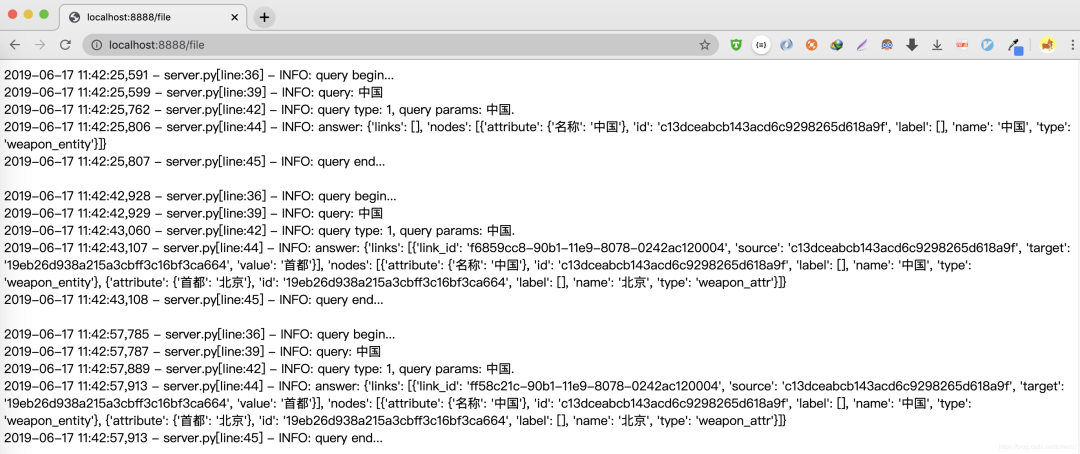 info.log文件预览
info.log文件预览
text/csv: csv文件
上传文件为iris.csv,预览效果如下: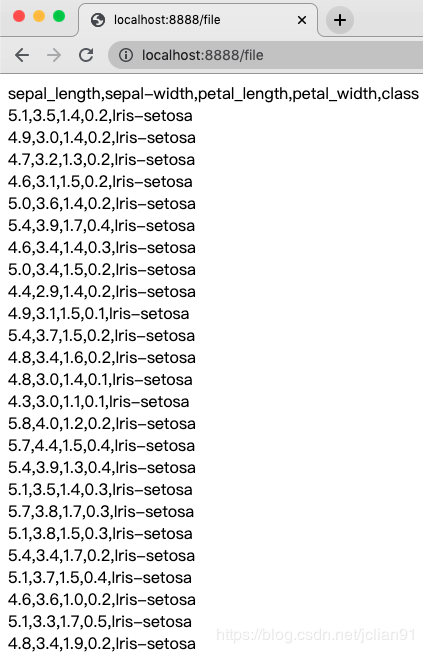 iris.csv文件预览
iris.csv文件预览
application/json: json文件
上传文件为test1.json,预览效果如下: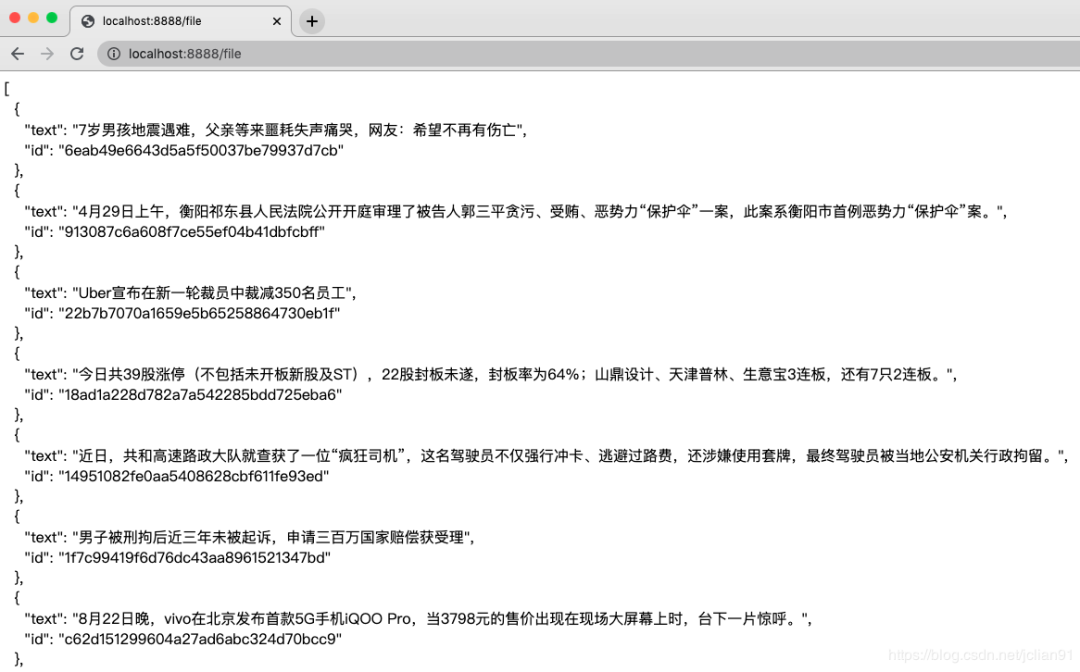 test1.json文件预览
test1.json文件预览
application/pdf: pdf文件
上传文件为,预览效果如下: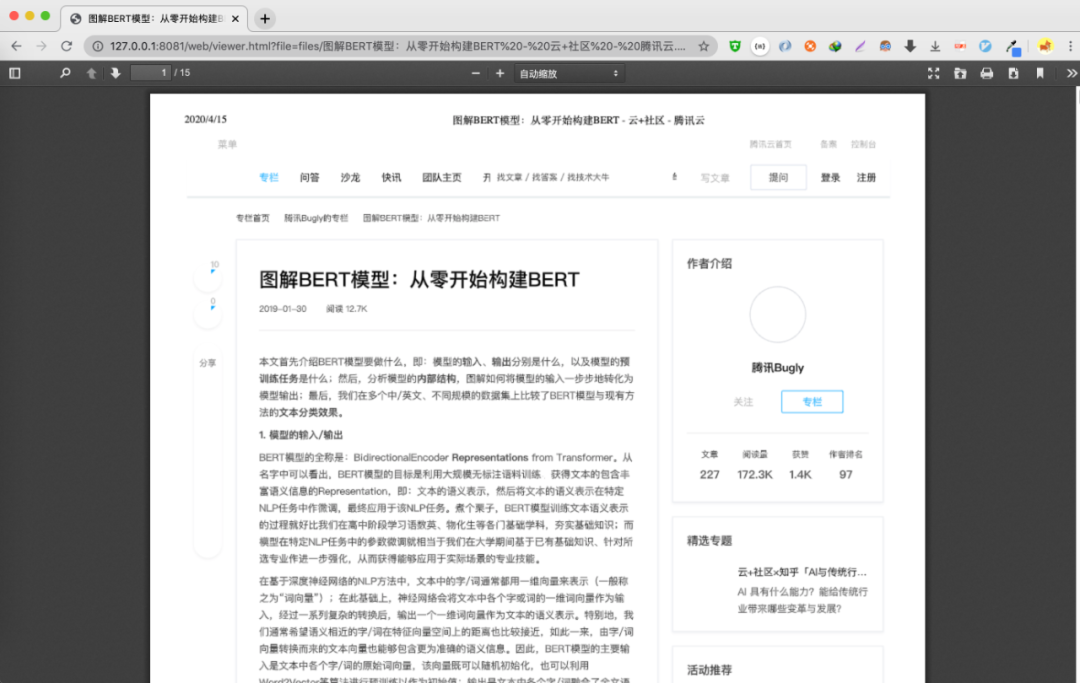 PDF文档预览
PDF文档预览
text/x-python: Python脚本文件
上传文件为test.py,预览效果如下: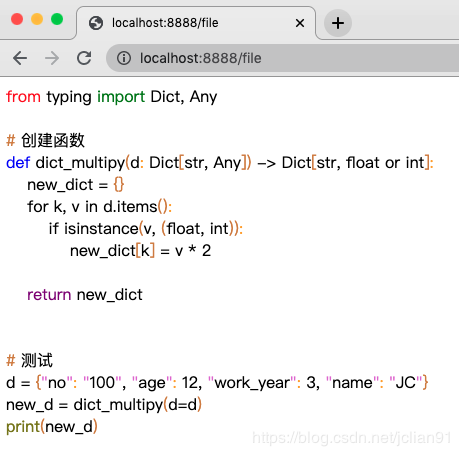 Python脚本预览
Python脚本预览
image/*: 各种图片文件,比如jpg, png等
上传图片为ffe3d40029eae71ccf8587e5dc21d58d.jpg,预览效果如下: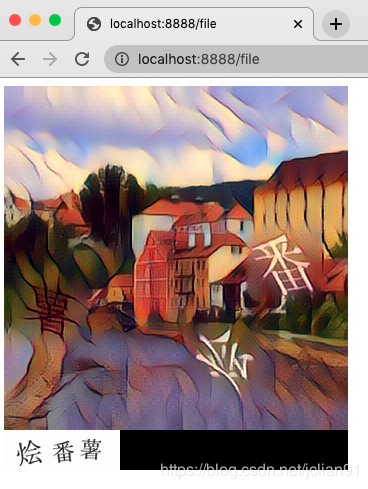 jpg图片预览
jpg图片预览
markdown文件
上传文件为Scrapy爬取动态网页.md,预览效果如下:
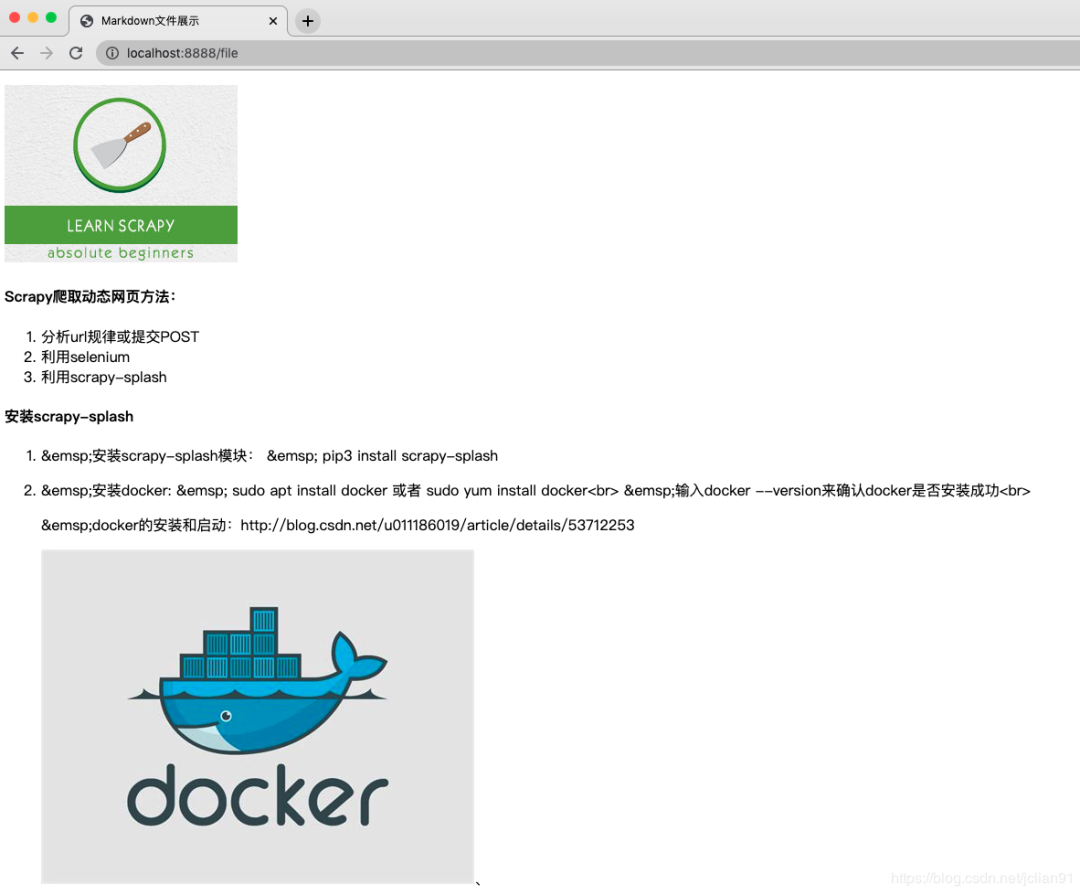 markdown文件预览
markdown文件预览
文件上传记录
为了证明上面的预览确实是笔者已经实现的,而不是从哪搬来的图片,特放上程序运行记录以及files目录下的文件,如下: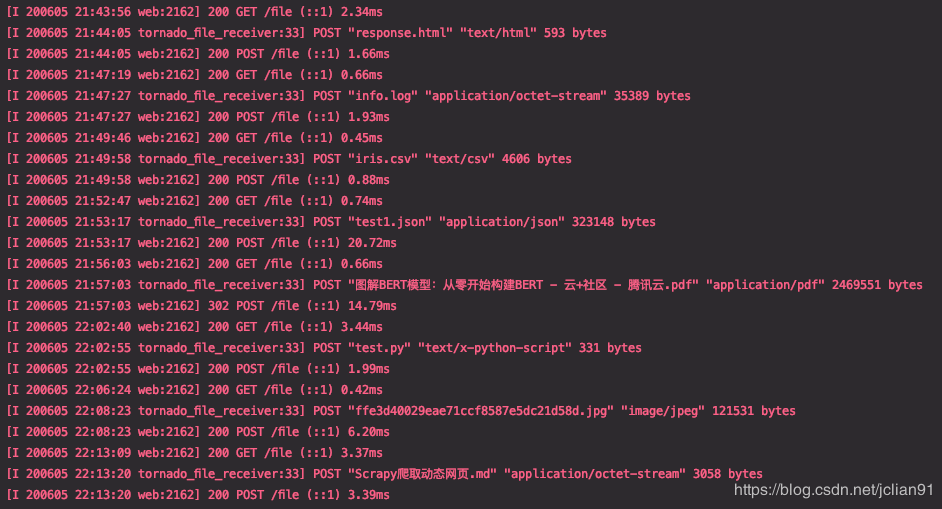 文件上传记录
文件上传记录
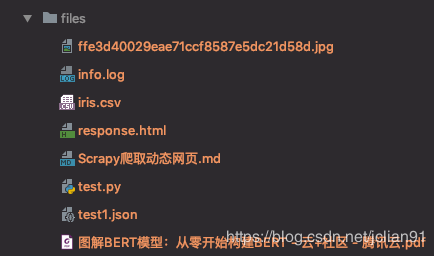 上传文件
上传文件
总结
本项目已经开源至Github,网址为 https://github.com/percent4/document_reviewer 本项目现在支持的文档格式还比较少,后续可以增加更好文档格式的支持,另外,现在的文档格式的预览有些可以做得更好,后续也会进行优化~ 感谢大家阅读,希望读者多多批评指正~参考文档
PDF.js官方网址:http://mozilla.github.io/pdf.js/
showdown.js官方网址:https://github.com/showdownjs/showdown
- 让你的站点也支持Markdown——showdown.js使用教程:https://www.jianshu.com/p/747d6f8dddb0
-END-
已有50万人
领取Python案例实战课

世界正在奖励坚持学习的人!




















 112
112

 被折叠的 条评论
为什么被折叠?
被折叠的 条评论
为什么被折叠?








